Suggestedsites dat что это за файл
Обновлено: 06.07.2024

Хотите узнать, какие типы криминалистических артефактов WhatsApp существуют в различных операционных системах и где именно они могут быть обнаружены — тогда вам сюда. Этой статьей специалист Лаборатории компьютерной криминалистики Group-IB Игорь Михайлов открывает серию публикаций о криминалистическом исследовании WhatsApp и о том, какие сведения можно получить при анализе устройства.
Сразу отметим, что в разных операционных системах хранятся различные типы артефактов WhatsApp, и если из одного устройства исследователь может извлечь определенные типы данных WhatsApp, это совсем не означает, что подобные типы данных можно извлечь из другого устройства. Например, если изымается системный блок под управлением ОС Windows, то на его дисках, вероятно, не будут обнаружены чаты WhatsApp (исключение составляют резервные копии iOS-устройств, которые могут быть обнаружены на этих же накопителях). При изъятии ноутбуков и мобильных устройств будут свои особенности. Поговорим об этом поподробнее.
Артефакты WhatsApp в Android-устройстве
Для того, чтобы извлечь артефакты WhatsApp из устройства под управлением ОС Android, исследователь должен иметь права суперпользователя (‘root’) на исследуемом устройстве или иметь возможность иным способом извлечь физический дамп памяти устройства, или его файловую систему (например, используя программные уязвимости конкретного мобильного устройства).
Файлы приложения располагаются в памяти телефона в разделе, в котором сохраняются данные пользователя. Как правило, этот раздел носит имя ‘userdata’. Подкаталоги и файлы программы располагаются по пути: ‘/data/data/com.whatsapp/’.

Основными файлами, которые содержат криминалистические артефакты WhatsApp в ОС Android являются базы данных ‘wa.db’ и ‘msgstore.db’.
В базе данных ‘wa.db’ содержится полный список контактов пользователя WhatsApp, включая номер телефона, отображаемое имя, временные метки и любую другую информацию, указанную при регистрации в WhatsApp. Файл ‘wa.db’ располагается по пути: ‘/data/data/com.whatsapp/databases/’ и имеет следующую структуру:

Наиболее интересными таблицами в базе данных ‘wa.db’ для исследователя являются:
-
‘wa_contacts’
Эта таблица содержит информацию о контактах: id контакта в WhatsApp, информацию о статусе, отображаемое имя пользователя, временные отметки и т.д.
Внешний вид таблицы:


Наиболее интересными таблицами в файле ‘msgstore.db’ для исследователя являются:
Внешний вид таблицы:

Внешний вид таблицы:

Внешний вид таблицы:

Данный список полей не является исчерпывающим. Для разных версий WhatsApp часть полей могут присутствовать или отсутствовать. Дополнительно могут присутствовать поля ‘media_enc_hash’, ‘edit_version’, ‘payment_transaction_id’ и т.д.
Внешний вид таблицы:

- Каталог ‘/data/media/0/WhatsApp/Media/WhatsApp Audio/’. Содержит полученные аудиофайлы.
- Каталог ‘/data/media/0/WhatsApp/Media/WhatsApp Audio/Sent/’. Содержит отправленные аудиофайлы.
- Каталог ‘/data/media/0/WhatsApp/Media/WhatsApp Images/’. Содержит полученные графические файлы.
- Каталог ‘/data/media/0/WhatsApp/Media/WhatsApp Images/Sent/’. Содержит отправленные графические файлы.
- Каталог ‘/data/media/0/WhatsApp/Media/WhatsApp Video/’. Содержит полученные видеофайлы.
- Каталог ‘/data/media/0/WhatsApp/Media/WhatsApp Video/Sent/’. Содержит отправленные видеофайлы.
- Каталог ‘/data/media/0/WhatsApp/Media/WhatsApp Profile Photos/’. Содержит графические файлы, ассоциированные с владельцем аккаунта WhatsApp.
- Для экономии места в памяти Android-смартфона часть данных WhatsApp может храниться на SD-карте. На SD-карте, в корневом каталоге, расположен каталог ‘WhatsApp’, где могут быть найдены следующие артефакты этой программы:

Файлы, находящиеся в подкаталоге ‘Databases’:

Особенности хранения данных в некоторых моделях мобильных устройств
В некоторых моделях мобильных устройств под управлением ОС Android возможно хранение артефактов WhatsApp в ином месте. Это обусловлено изменением пространства хранения данных приложений системным программным обеспечением мобильного устройства. Так, например, в мобильных устройствах Xiaomi есть функция создания второго рабочего пространства («SecondSpace»). При активации данной функции происходит изменение месторасположения данных. Так, если в обычном мобильном устройстве под управлением ОС Android данные пользователя хранятся в каталоге ‘/data/user/0/’ (что является ссылкой на привычные ‘/data/data/’), то во втором рабочем пространстве данные приложений хранятся в каталоге ‘/data/user/10/’. То есть, на примере месторасположения файла ‘wa.db’:
- в обычном смартфоне под управлением ОС Android: /data/user/0/com.whatsapp/databases/wa.db’ (что эквивалентно ‘/data/data/com.whatsapp/databases/wa.db’);
- во втором рабочем пространстве смартфона Xiaomi: ‘/data/user/10/com.whatsapp/databases/wa.db’.
Артефакты WhatsApp в iOS-устройстве
Структура ‘ChatStorage.sqlite’:
Наиболее информативными в базе данных ‘ChatStorage.sqlite’ являются таблицы ‘ZWAMESSAGE’ и ‘ZWAMEDIAITEM’.
Внешний вид таблицы ‘ZWAMESSAGE’:

Внешний вид таблицы ‘ZWAMEDIAITEM’:

Другими интересными таблицами базы данных ‘ChatStorage.sqlite’ являются:

Также нужно обращать внимание на следующие каталоги:
Артефакты WhatsApp в Windows
- ‘C:\Program Files (x86)\WhatsApp\’
- ‘C:\Users\%User profile%\ AppData\Local\WhatsApp\’
- ‘C:\Users\%User profile%\ AppData\Local\VirtualStore\ Program Files (x86)\WhatsApp\’
В каталоге ‘C:\Users\%User profile%\ AppData\Roaming\WhatsApp\’ находится несколько подкаталогов:

Файл ‘main-process.log’ содержит информацию о работе программы WhatsApp.
Подкаталог ‘databases’ содержит файл ‘Databases.db’, но этот файл не содержит никакой информации о чатах или контактах.
Наиболее интересными с криминалистической точки зрения являются файлы, находящиеся в каталоге ‘Cache’. В основном это файлы с именами ‘f_*******’ (где * — число от 0 до 9), содержащие зашифрованные мультимедиа-файлы и документы, но среди них встречаются и незашифрованные файлы. Особый интерес представляют файлы ‘data_0’, ‘data_1’, ‘data_2’, ‘data_3’, находящиеся в этом же подкаталоге. Файлы ‘data_0’, ‘data_1’, ‘data_3’ содержат внешние ссылки на передаваемые зашифрованные мультимедиа-файлы и документы.

Также файл ‘data_3’ может содержать графические файлы.
Файл ‘data_2’ содержит аватары контактов (могут быть восстановлены поиском по заголовкам файлов).
Аватары, содержащиеся в файле ‘data_2’:

Таким образом, в памяти компьютера нельзя найти сами чаты, но можно найти:
- мультимедиа-файлы;
- документы, передававшиеся с помощью WhatsApp;
- информацию о контактах владельца аккаунта.
Артефакты WhatsApp в MacOS
В MacOS можно найти типы артефактов WhatsApp, подобные тем, которые имеются в ОС Windows.
Файлы программы находятся каталогах:
- ‘C:\Applications\WhatsApp.app\’
- ‘C:\Applications\._WhatsApp.app\’
- ‘C:\Users\%User profile%\Library\Preferences\’
- ‘C:\Users\%User profile%\Library\Logs\WhatsApp\’
- ‘C:\Users\%User profile%\Library\Saved Application State\WhatsApp.savedState\’
- ‘C:\Users\%User profile%\Library\Application Scripts\’
- ‘C:\Users\%User profile%\Library\Application Support\CloudDocs\’
- ‘C:\Users\%User profile%\Library\Application Support\WhatsApp.ShipIt\’
- ‘C:\Users\%User profile%\Library\Containers\com.rockysandstudio.app-for-whatsapp\’
- ‘C:\Users\%User profile%\ Library\ Mobile Documents\ <текстовая переменная> WhatsApp\ Accounts’
В этом каталоге находятся подкаталоги, имена которых представляют собой номера телефонов, ассоциированных с владельцем аккаунта WhatsApp. - ‘C:\Users\%User profile%\Library\Caches\WhatsApp.ShipIt\’
В этом каталоге содержится информация об инсталляции программы. - ‘C:\Users\%User profile%\Pictures\Медиатека iPhoto.photolibrary\Masters\’, ‘C:\Users\%User profile%\Pictures\Медиатека iPhoto.photolibrary\Thumbnails\’
В этих каталогах содержатся служебные файлы программы и, в том числе, фотографии и миниатюры контактов WhatsApp. - ‘C:\Users\%User profile%\Library\Caches\WhatsApp\’
В этом каталоге находятся несколько SQLite-баз, которые используются для кэширования данных. - ‘C:\Users\%User profile%\Library\Application Support\WhatsApp\’
В этом каталоге находится несколько подкаталогов:

В каталоге ‘C:\Users\%User profile%\Library\Application Support\WhatsApp\Cache\’ находятся файлы ‘data_0’, ‘data_1’, ‘data_2’, ‘data_3’ и файлы с именами ‘f_*******’ (где * — число от 0 до 9). Информация о том, какие сведения содержат эти файлы, описана в разделе «Артефакты WhatsApp в Windows».
В каталоге ‘C:\Users\%User profile%\Library\Application Support\WhatsApp\IndexedDB\’ могут содержаться мультимедийные файлы (файлы не имеют расширений).
- Forensic analysis of WhatsApp Messenger on Android smartphones, by Cosimo Anglano, 2014.
- Whatsapp Forensics: Eksplorasi sistem berkas dan basis data pada aplikasi Android dan iOS by Ahmad Pratama, 2014.
В следующих статьях этой серии:
Статья, в которой будет приведена информация о том, каким образом происходит генерация ключа шифрования WhatsApp, и даны практические примеры, показывающие, как произвести расшифровку зашифрованных баз этого приложения. Извлечение данных WhatsApp из облачных хранилищ Статья, в которой мы расскажем, какие данные WhatsApp хранятся в облаках, и опишем методы извлечения этих данных из облачных хранилищ. Извлечение данных WhatsApp: практические примеры Статья, в которой будет пошагово описано, какими программами и как произвести извлечение данных WhatsApp из различных устройств.В Group-IB знают о киберпреступности всё, но рассказывают самое интересное.
Компания Group-IB — один из ведущих разработчиков решений для детектирования и предотвращения кибератак, выявления мошенничества и защиты интеллектуальной собственности в сети со штаб-квартирой в Сингапуре.

В этой статье мы будем разбираться, что компания Microsoft узнаёт от нас, когда мы работаем или не работаем за своим компьютером. И как личную жизнь оставить личной.
Если вы только планируете ставить операционную систему
Выбирайте ручные настройки, и самостоятельно убирайте все галочки, которые будут встречать нас по пути. Необходимо обязательно создать локальную учетную запись (без наличия интернета), пропустив шаг подключения к Вашему Wi-Fi, либо не вставлять интернет провод в компьютер.
Если Вы уже создали учетную запись Microsoft, то лучше удалить её и пересоздать без привязки к почтовому адресу. Так вы будете оставаться анонимным.
Конфиденциальность и обновления
После того, как мы увидели рабочий стол нашего компьютера, надо изменить политику конфиденциальности. Проходим дальше: Пуск – Параметры – Конфиденциальность. Здесь в разделе: «Общие» запрещаем все манипуляции.

Ниже слева заходим в «диагностики и отзывы» Выбираем Базовый. Отключить весь сбор информации, к сожалению, нельзя, так как большинство вещей являются обычной диагностикой самого устройства.

Пролистав ниже, убираем все галочки. Раз мы не можем отключить диагностику полностью, можем запретить отправлять эти данные самой Майкрософт. В самому низу есть пункт «Частота формирования отзывов», там в выпадающем окне выбираем «Никогда».

Дальше мы отключим обновления. Так как обновления выходят часто, то наши манипуляции будут терять актуальность, в связи с тем, что параметры будут принудительно включаться. Переходим к:
Пуск – Параметры – Обновление и безопасность Windows – Дополнительные параметры. Там убрать галочки с первых 4 пунктов, дальше можно оставить как есть.

Дальше переименуем ПК. Для этого рядом с кнопкой «Пуск» есть значок лупы (поиск).

Нажимаем и вписываем в поле запроса «О компьютере». Заходим в раздел «о компьютере», который находится в строке «Лучшее соответствие».

Пролистав, чуть ниже увидим кнопку «Переименовать этот ПК». Пишем на латыни удобное для нас имя. Это необходимо сделать, так как Windows автоматически раздает имена ПК, и, если ваш компьютер окажется в публичной сети, его будет сложнее идентифицировать.

Это оказалось просто? Тогда давайте повысим сложность.
Изменяем настройки рекламы
Правой кнопкой мыши по меню Пуск – Windows PowerShell Администратор.

начинаем вводить скрипт:
sc delete DiagTrack
sc delete dmwappushservice
Каждый скрипт подтверждаем нажатием «Enter», после чего наш PowerShell должен выглядеть как на приведённом скриншоте ниже.

После ввода скрипта. Появится окно нашего блокнота.

В конце текстовика вписываем следующее:
Будет все выглядеть, как на картинке ниже. Сохраняем этот файл. Этим мы отключаем работу с внешними ресурсами и отключением рекламы во многих встроенных или выпущенных программах самой Microsoft.

Встроенная защита и телеметрия
Теперь будем изменять локальные групповые политики, чтобы отключить OneDrive, встроенный антивирус и часть телеметрии.
Нажимаем сочетание клавиш: Win+R, открывается окно «Выполнить»:

в нем непосредственно уже пишем в строке «открыть» следующий запрос:
У нас откроется Конфигурация компьютера. В этом разделе выбираем Административные шаблоны, практически в самом низу выбираем «Компоненты Windows», далее папку «Сборки для сбора данных и предварительные сборки» и отключаем телеметрию.

В меню Компоненты сборки выбираем OneDrive и отключаем его.

Следом тут же отключаем Защитника Windows. Советую воспользоваться посторонним антивирусом, а не в первоначальный встроенный.
Дальше находим в компонентах Windows – Антивирус программа. Выключаем параметр, выделенный на приведённом скриншоте ниже.

Один из последних моментов – в реестре нужно отключить телеметрию полностью, чтобы ваш ПК меньше собирал технической информации. Нажимаем уже привычные нам Win+R. Пишем regedit. Откроется окно, где нам нужно будет перейти:

нажимая каждый раз на значок стрелочки, и под конец кликаем уже на саму папку «DataCollection»:

Где меняем значение 1 на 0. После нажимаем ОК.

Самое последнее, что мы сделаем, так это проверим нет ли нашего голоса, записанного нашим же ПК. Для этого проследуем по пути:
Там можно обнаружить записанный голос в формате WAV. Если есть – можете смело удалять. Как показала практика, слежкой занималась не сама Windows, а фильтры, установленные в микрофон. Самый действующий вариант – отключение микрофона через панель задач.
Вывод
Итак, мы научились контролировать свои действия, как в интернете, так и за его пределами. Необходимо понимание того, что компании действуют в целях больше рекламных, нежели наблюдательных.
Для лучшего эффекта, советуем также не использовать встроенные программы наподобие GrooveMusic, просмотр фотографий, а использовать посторонний софт.
Файл NTUSER.DAT:
Его особенность в непривычном расширении, которое напрямую указывает на предназначение.
Что это такое?
Расширение dat обозначает, что данный файл относится к реестру. То есть, посмотреть его можно исключительно через редактор.

На самом деле одноименных файлов в системе несколько:
В конкретной ОС Windows количество мест нахождения файла отличается. Система может содержать как всего один экземпляр, так и их десяток.
Есть и другие файлы с аналогичными названиями:
- ntuser.dat.log – это своеобразная инструкция для восстановления рассматриваемого документа. Обычно находится недалеко от Ntuser.dat. Если элемент реестра повреждён, тогда система из лога берёт данные, которые помогают вернуть файл в рабочее состояние.
- ntuser.dat с приставкой regtrans-ms или blf – это компоненты ОС, включающие записи о проведенных операциях с реестром. Они появляются после создания точки восстановления системы.
- Аналогичные файлы с приставками iobit или bak относятся к конкретной программе. Скорее всего, это чистильщик ОС или утилита для сканирования системы на вирусы.
Для чего он нужен?
В данном файле реестра сохраняется пользовательская и системная информация о профиле. Сюда относятся различные настройки Windows и программы, параметры совместимости и прочие аналогичные данные. Вся перечисленная информация крайне важна, без нее нормально работать с системой невозможно.
Чтобы изучить содержимое файла, нужно иметь хотя бы базовые навыки работы с реестром. А можно воспользоваться инструкцией в соответствующем пункте статьи. Контент документа в редакторе называется HKEY_CURRENT_USER.
В каких случаях появляются ошибки в файлах типа DAT?
Неисправности, в которых есть файлы с расширением dat, проявляются при включении ПК, открытии приложения или запуске конкретного элемента расширения: печать, справка и прочее.
Вызывать перечисленные неисправности могут практически любые приложения и компоненты Windows. Чаще всего – это редактор реестра или другие программы, непосредственно работающие с библиотекой системы. Иногда ошибка проявляется в процессе инсталляции Windows или подключении конкретного элемента ОС.
Причины ошибок
Частым источником неполадок является повреждение файла или его полное отсутствие. Этому виной могут быть вирусы или неверная пользовательская настройка.

Почему появляются ошибки:
- нарушение целостности отдельных записей реестра, которые часто относятся к системе;
- вирусное повреждение файла;
- намеренное или случайное удаление ntuser сторонними приложениями;
- конфликт утилиты от стороннего разработчика с Windows;
- незавершенная установка системы или ошибка во время ее инсталляции.
Как открыть NTUSER.DAT?
У пользователя есть возможность открыть файл для изучения информации или ее изменения.
Для просмотра
Посмотреть содержимое файла легко:
Для редактирования
Чтобы изменить файл, также потребуется редактор реестра, но дополнительно нужно сделать еще пару действий:
- Выполнить манипуляции из пунктов 1-2 прошлой инструкции.
- Выделить каталог «HKEY_USERS».
- Нажать кнопку «Файл», а в выпадающем меню выбрать «Загрузить куст».
- Указать путь к данному файлу (речь идет о том экземпляре, что находится в папке C:/Users/имя_профиля) и задать ему любое имя.
- Теперь можно скопировать, изменить, удалить или добавить любые значения.
- После завершения редактирования выделить созданную папку, кликнуть вкладку «Файл» и активировать функцию «Выгрузить куст».
- Внесенные коррективы автоматически сохраняются в документе.
- Сохранить изменения и перезагрузить ПК.
Данная инструкция позволяет менять параметры для любого пользователя Windows, не переходя в нее через окно входа.
Как восстановить файл?
Если появляется любая из перечисленных ошибок, то данный элемент реестра нужно восстанавливать. Как это сделать в разных версиях ОС описано ниже.
В Windows XP

В Windows 7

В седьмой версии Виндовс есть несколько вариантов восстановления:
- использование инструкции для Windows XP, но файл находится в разделе C:\Users\ник;
- применение специальных программ для восстановления реестра, вроде Registry Recovery Toolbox или Windows Repair;
- запуск утилиты сканирования системы – sfc /scannow (команда для консоли).
В Windows 10
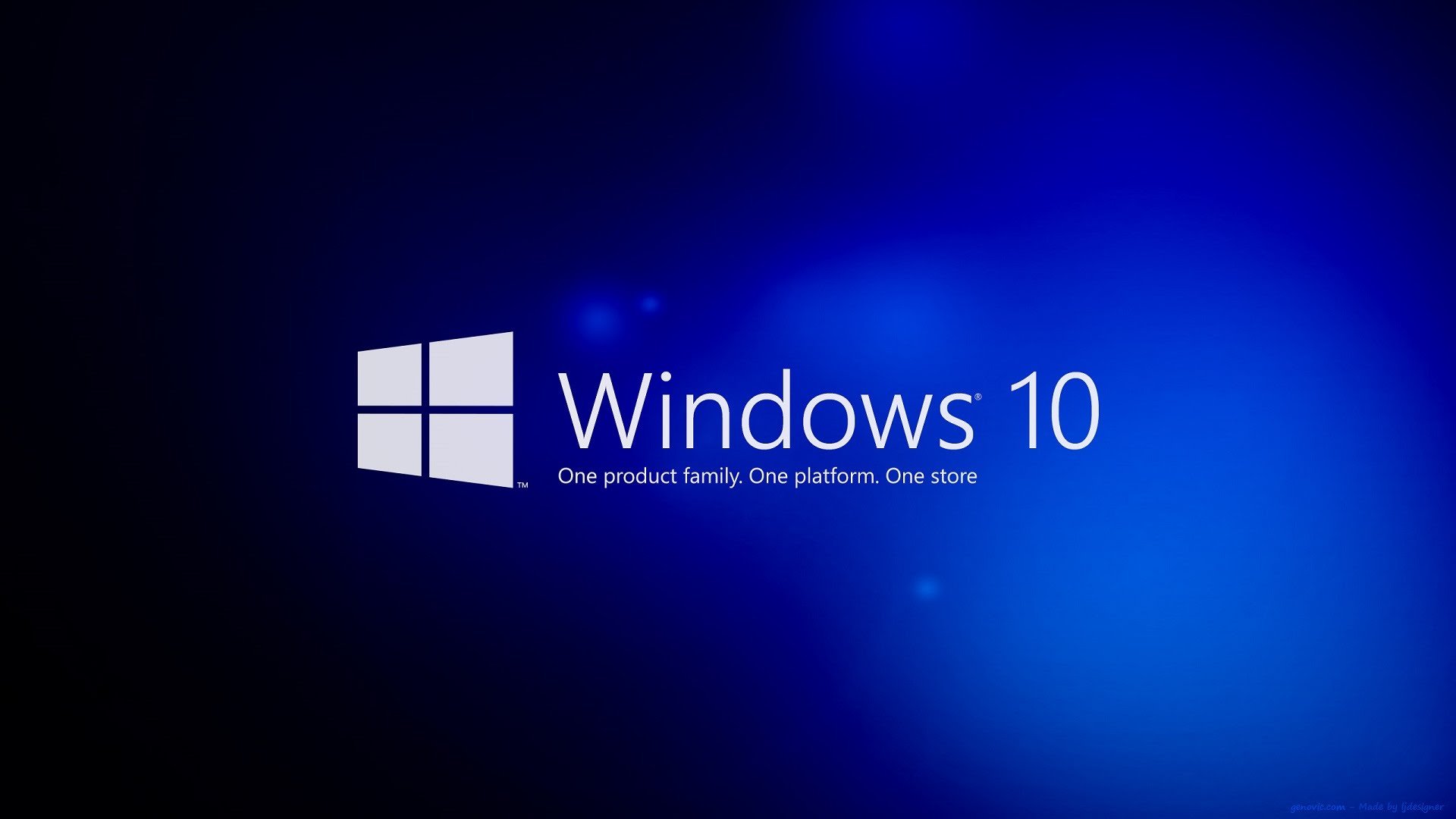
Все методы для седьмой версии применимы и к , поэтому можно использовать прошлую инструкцию.
Можно ли удалить файл NTUSER.DAT?
Убрать его можно, но нежелательно. Это повлечет за собой выход из строя Windows. Результат процедуры непредсказуемый, но практически на 100% негативный. Необходимости удалять компонент системы нет даже с целью освобождения места, ведь он занимает считанные мегабайты памяти.
Как удалить NTUSER.DAT?
Если все-таки есть стойкое желание деинсталлировать файл, это следует сделать так:

я, конечно, понимаю, вопрос ламерский и глупый. но честно, понятия не имею, что это за файлы, для чего нужны и как появились (предположительно появились после установки игры Сегун2 Тотальная Война, но не уверен)
это дата-диск (не системный), соответственно на нем таких файлов быть не должно. хочу удалить их, но не знаю не испорчу ли чего
А зачем было в корень диска что-либо вообще устанавливать? А то это не вопрос ламерский, а действия изначально. Почему бы не в папочку отдельную для каждой софтинки утанавливать, как все нормальные люди?
Добавлено через 53 секунды
FeyFre
Оно их в корень диска само НЕ распаковывает при установке, это можно только вручную сделать
ПУК - Последняя Удачная Конфигурация.
(с) veroni4ka Штандартенфюрер СС, это баг инсталлятора vcredist_x86_2008.exe! Инсталлятор самораспаковывается не во временную папку, а куда-нибудь а пальцем мимо. Там очередной какой-нибудь багнутый SFX-ZIP, который должен был распаковать во временную папку пакет Windows Installer, и пнуть его. Между прочим, этот пакет при установке какраз и не спрашивает куда устанавливаться, ибо выбора всё-равно нет - только в WinSxS да и всё тут. Мелкомягки позже исправили это, но было уже поздно.
Так что не нужно человека учить зря, он никакими своими действиями не смог повлиять на это. (Не каждый юзер является нахватавшимся знаний что-бы заставить компоненты винды плясать под свою дудку).
Вот список файлов которые оно могло оставить и которые можно спокойно тереть.

ПУК - Последняя Удачная Конфигурация.
(с) veroni4ka Штандартенфюрер СС, да, Мелкомягкие баги иногда исправляют(о чудо!). У меня тоже ЭТО уже ложится в подобные директории(и тоже не затираются иногда), ибо я всё-таки нашел нормальный установщик.
Штандартенфюрер СС
всегда указываю пути куда что распаковать или установить. оно само так сделалось
Читайте также:

